Each of these screenshots was captured and submitted to us by users of this site.
When you want to share screenshots for us to use, please use our Router Screenshot Grabber, which is a free tool in Network Utilities. It makes the capture process easy and sends the screenshots to us automatically.
This is the screenshots guide for the Netgear WNDR3700v5. We also have the following guides for the same router:
All Netgear WNDR3700v5 Screenshots
All screenshots below were captured from a Netgear WNDR3700v5 router.
Netgear WNDR3700v5 Wifi Wps Screenshot
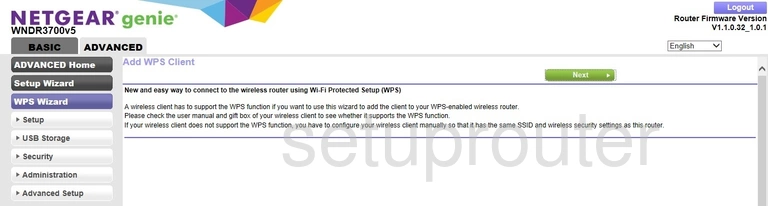
Netgear WNDR3700v5 Setup Screenshot
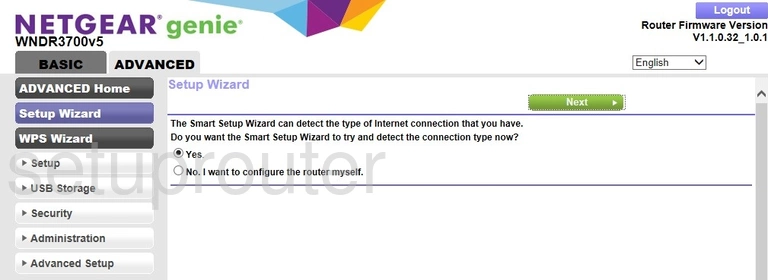
Netgear WNDR3700v5 Port Forwarding Screenshot
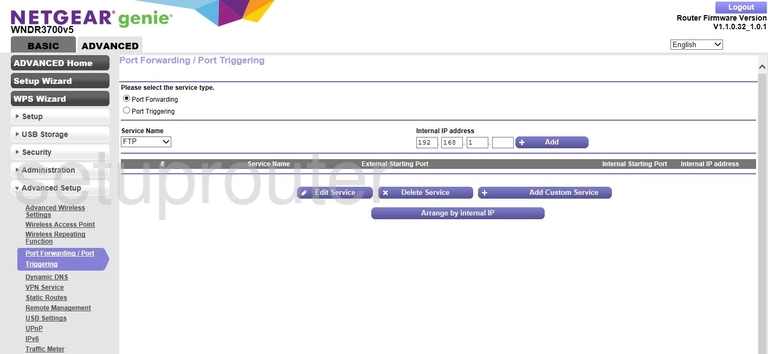
Netgear WNDR3700v5 Wan Screenshot
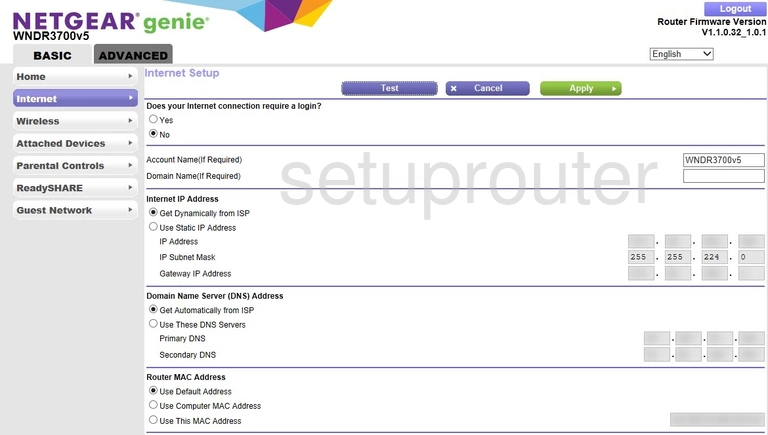
Netgear WNDR3700v5 Setup Screenshot
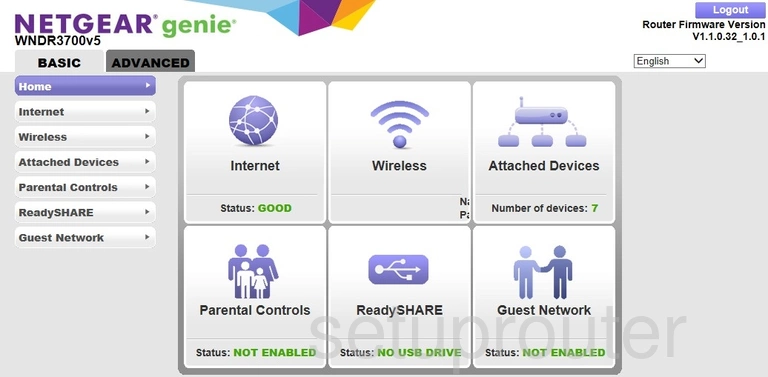
Netgear WNDR3700v5 Attached Devices Screenshot
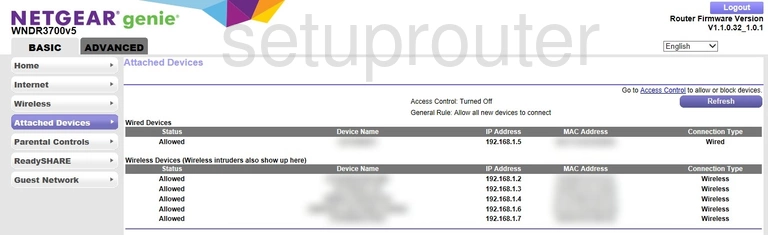
Netgear WNDR3700v5 Status Screenshot
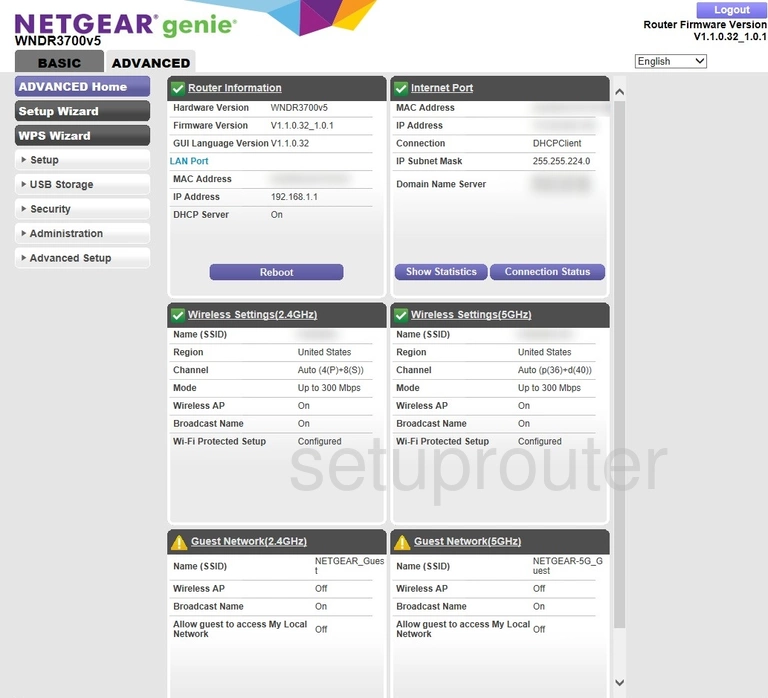
Netgear WNDR3700v5 Reset Screenshot

Netgear WNDR3700v5 Device Image Screenshot

Netgear WNDR3700v5 Wifi Setup Screenshot
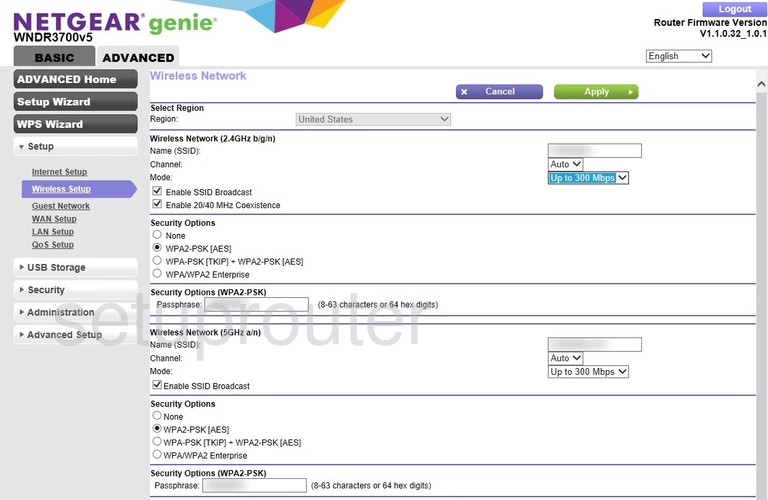
Netgear WNDR3700v5 Wifi Access Point Screenshot
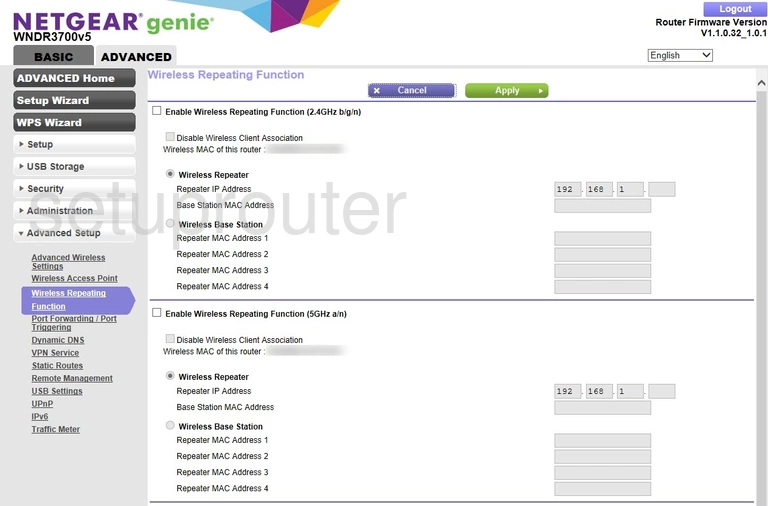
Netgear WNDR3700v5 Wifi Access Point Screenshot
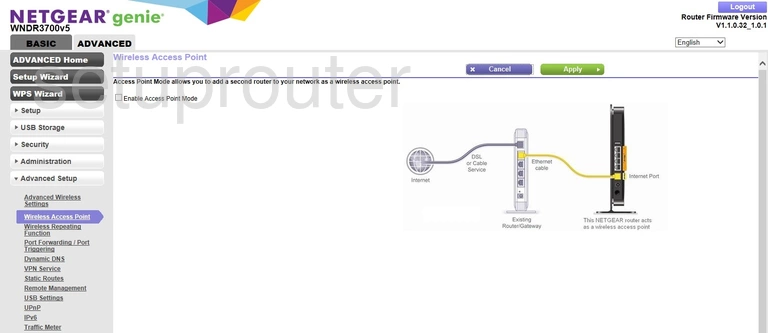
Netgear WNDR3700v5 Wan Screenshot
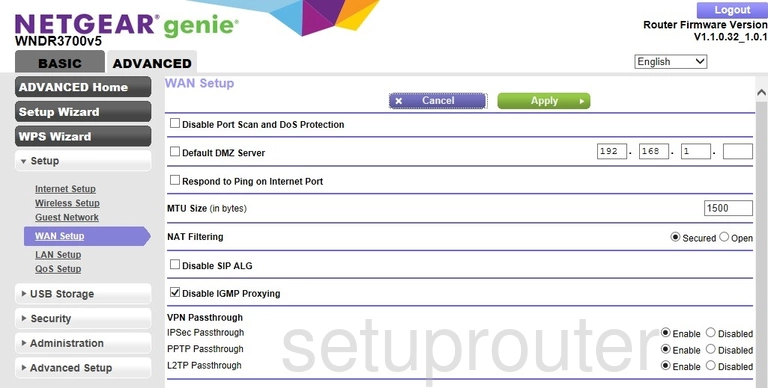
Netgear WNDR3700v5 Vpn Screenshot
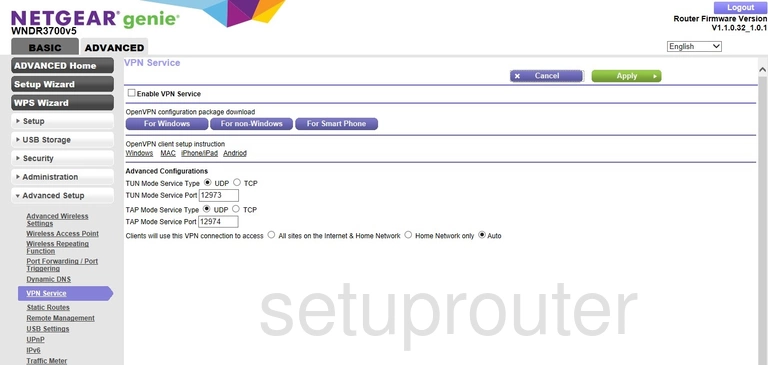
Netgear WNDR3700v5 Usb Screenshot
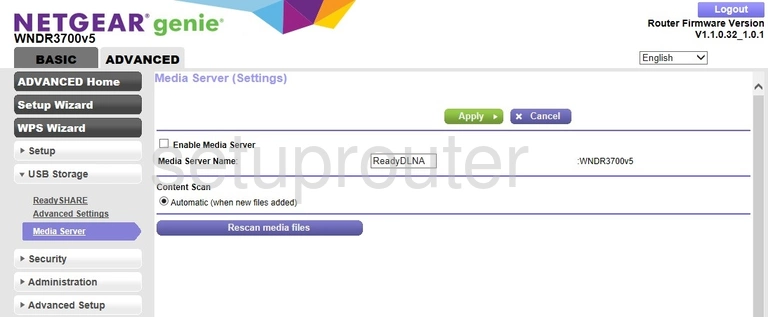
Netgear WNDR3700v5 Usb Screenshot
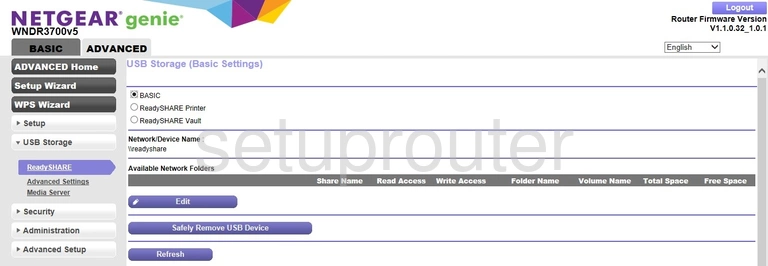
Netgear WNDR3700v5 Usb Screenshot
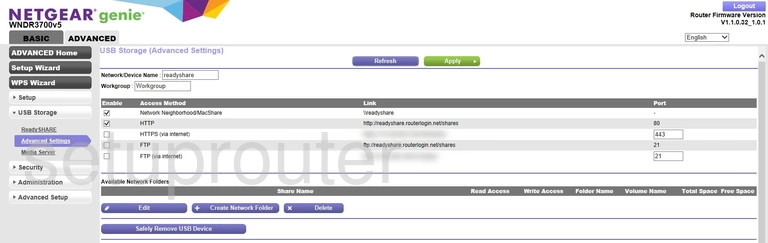
Netgear WNDR3700v5 Usb Screenshot
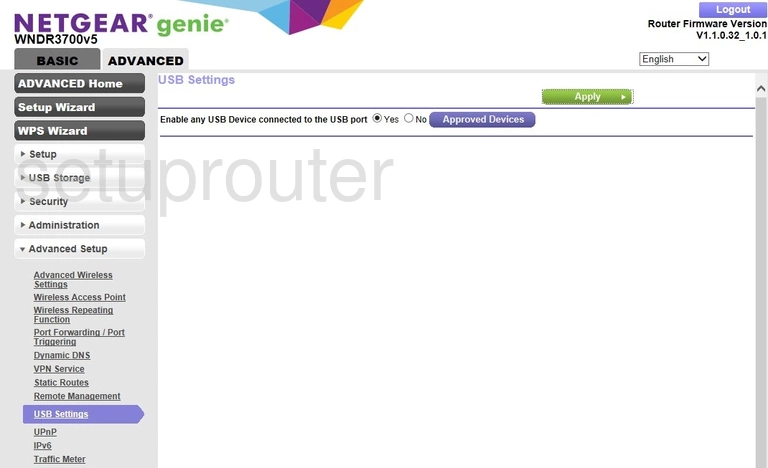
Netgear WNDR3700v5 Upnp Screenshot
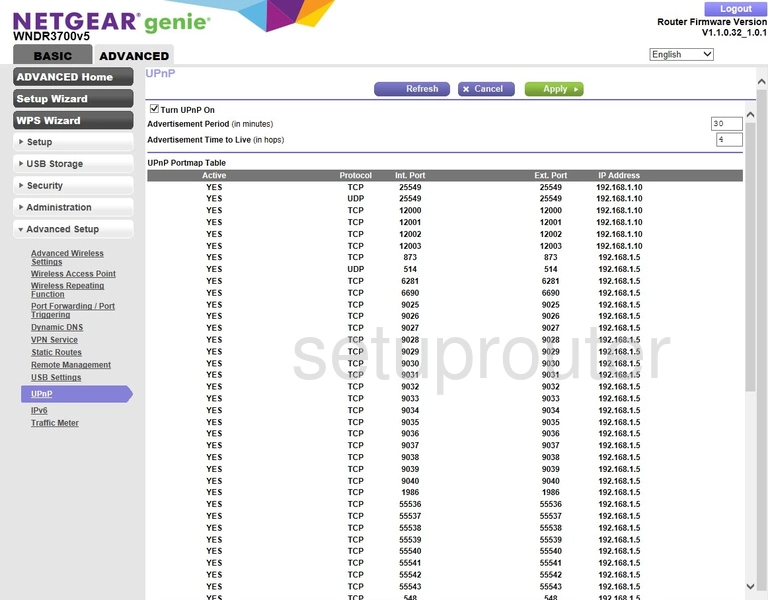
Netgear WNDR3700v5 Traffic Statistics Screenshot
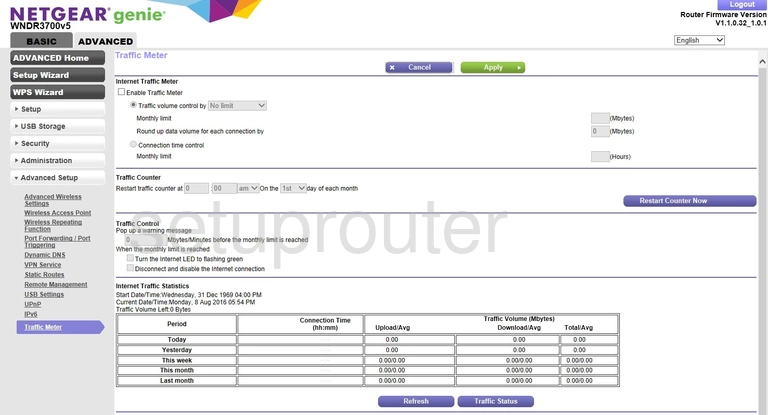
Netgear WNDR3700v5 Routing Screenshot
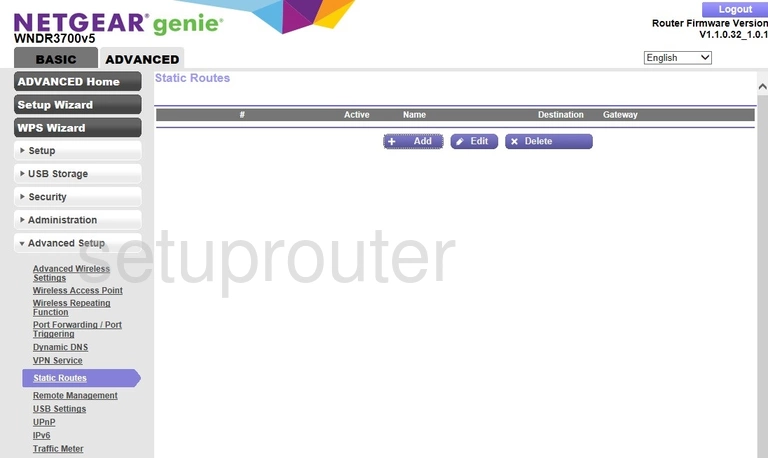
Netgear WNDR3700v5 Password Screenshot
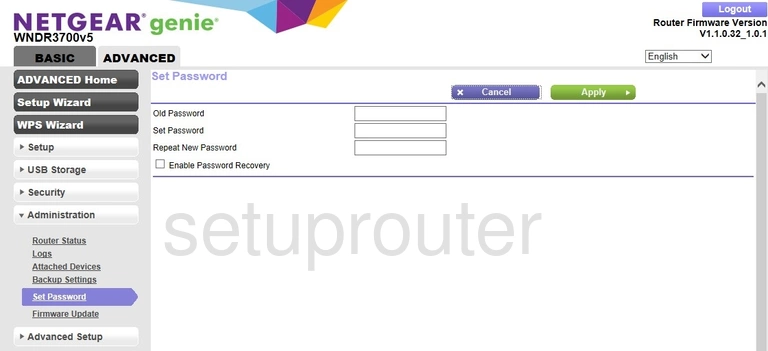
Netgear WNDR3700v5 Schedule Screenshot
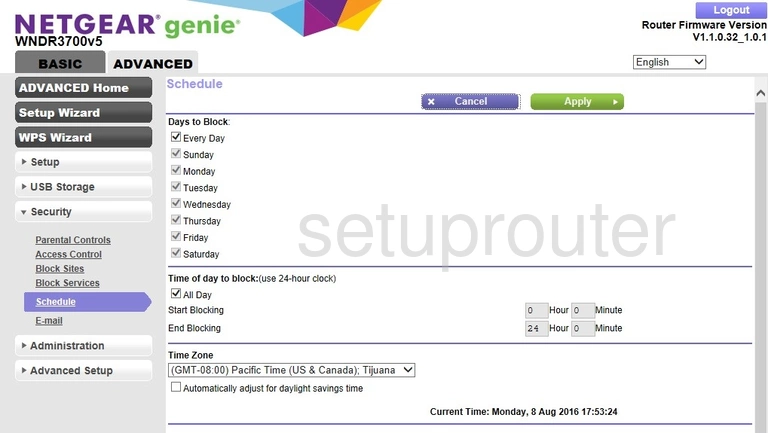
Netgear WNDR3700v5 Status Screenshot
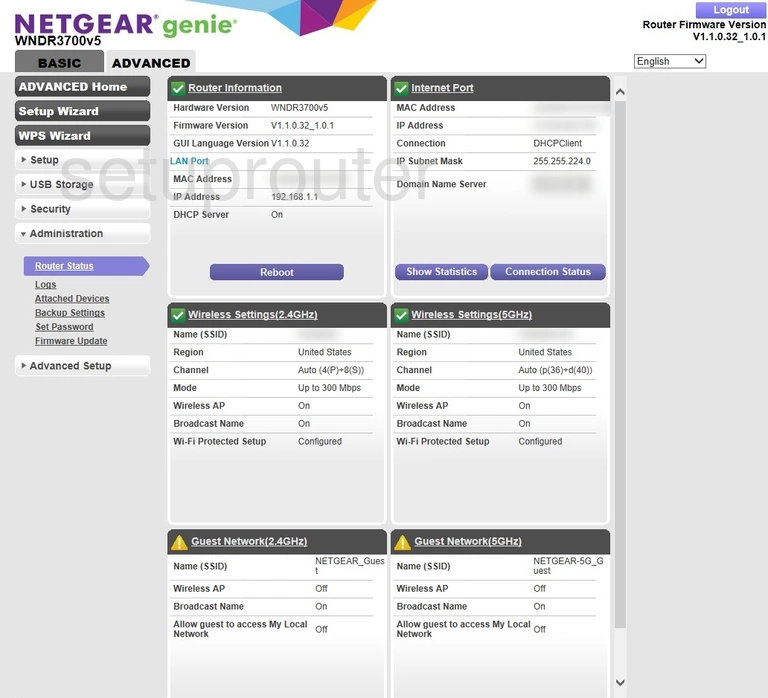
Netgear WNDR3700v5 Remote Management Screenshot
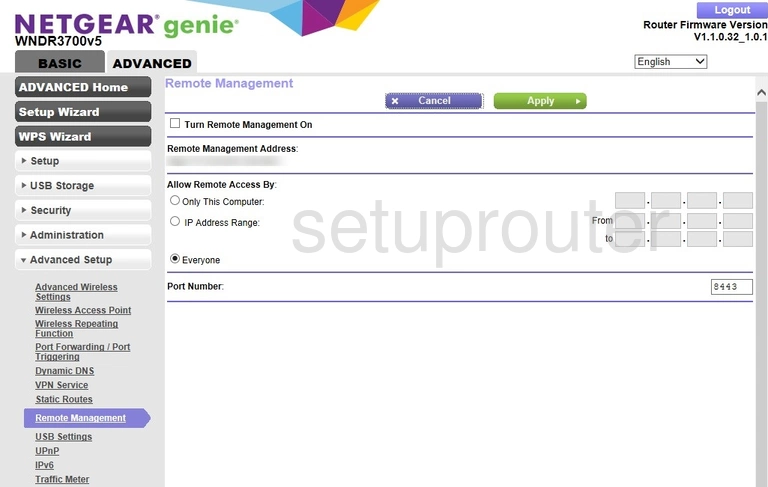
Netgear WNDR3700v5 Qos Screenshot
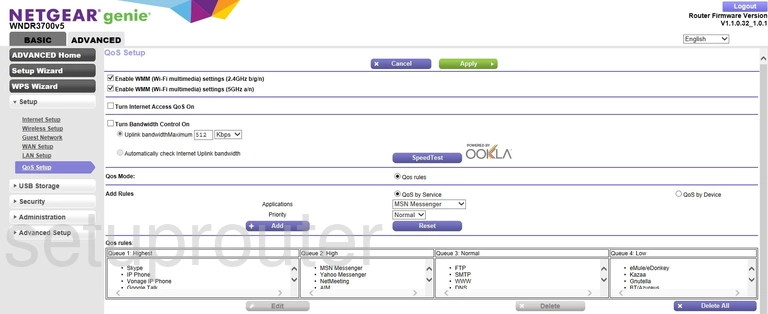
Netgear WNDR3700v5 Log Screenshot
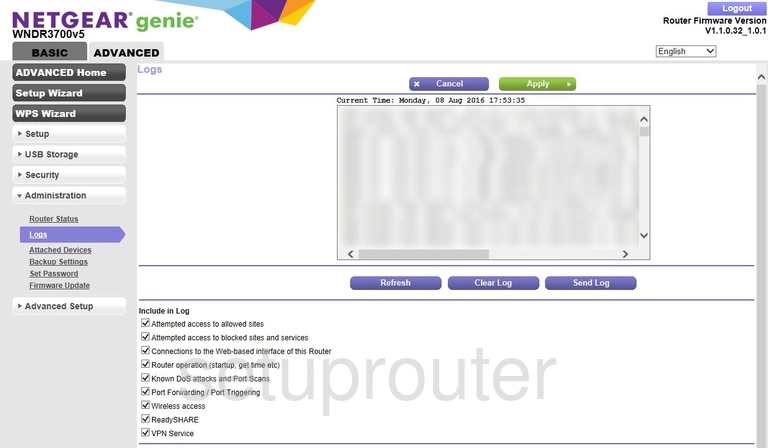
Netgear WNDR3700v5 Lan Screenshot
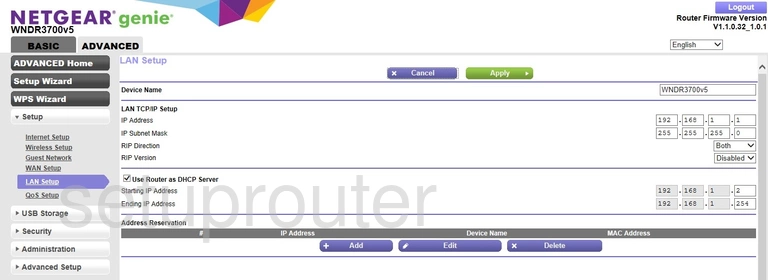
Netgear WNDR3700v5 Ipv6 Screenshot
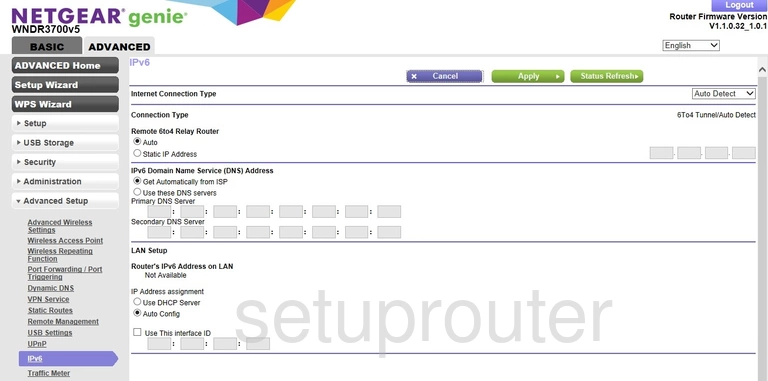
Netgear WNDR3700v5 Wan Screenshot
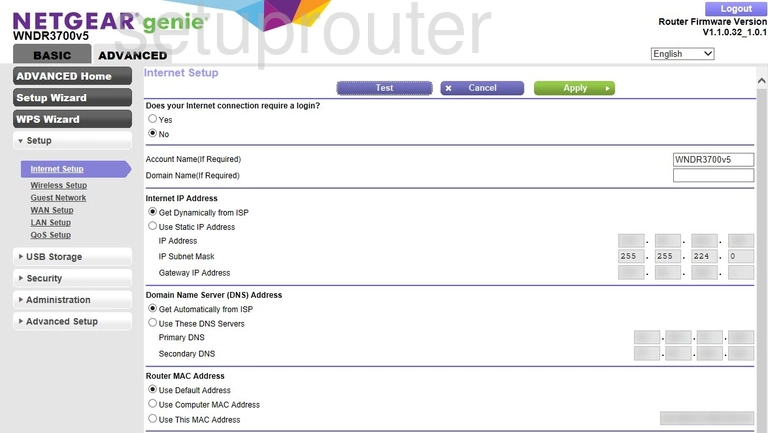
Netgear WNDR3700v5 Wifi Guest Screenshot
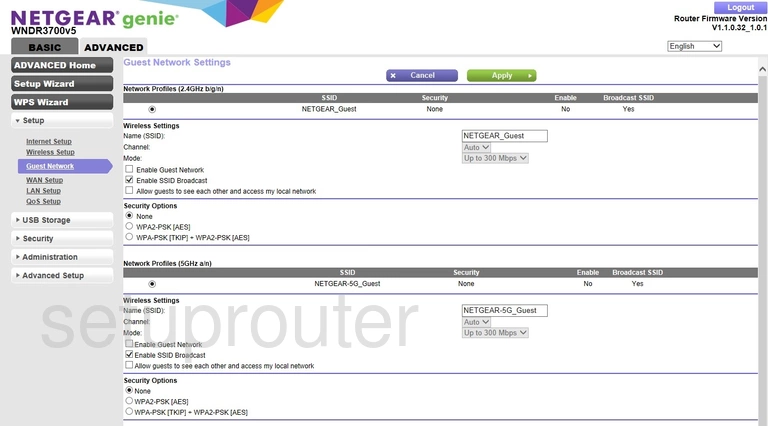
Netgear WNDR3700v5 Firmware Screenshot
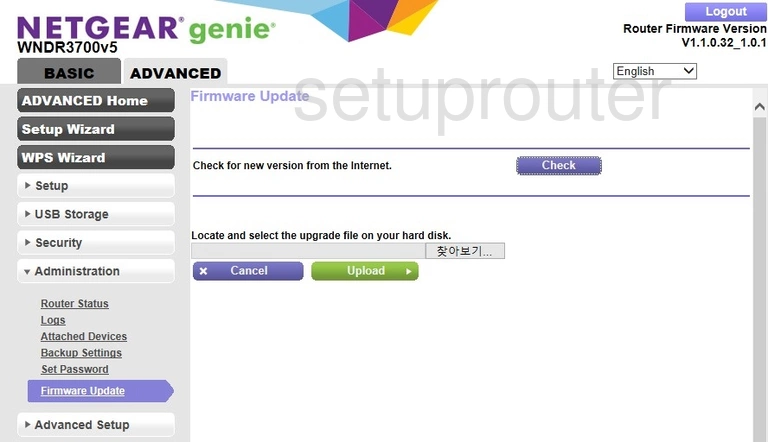
Netgear WNDR3700v5 Email Screenshot
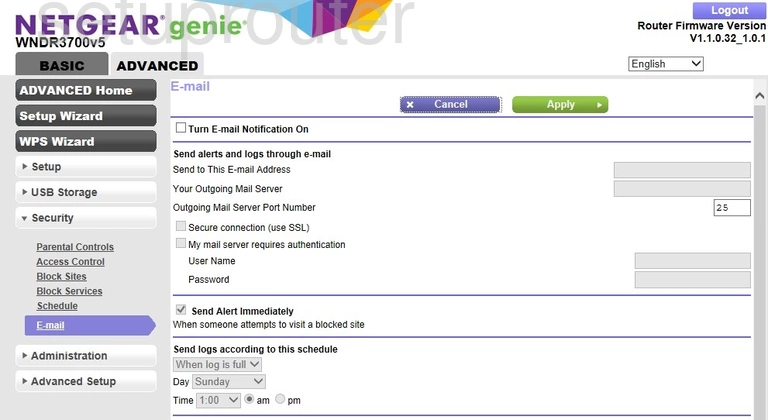
Netgear WNDR3700v5 Dynamic Dns Screenshot
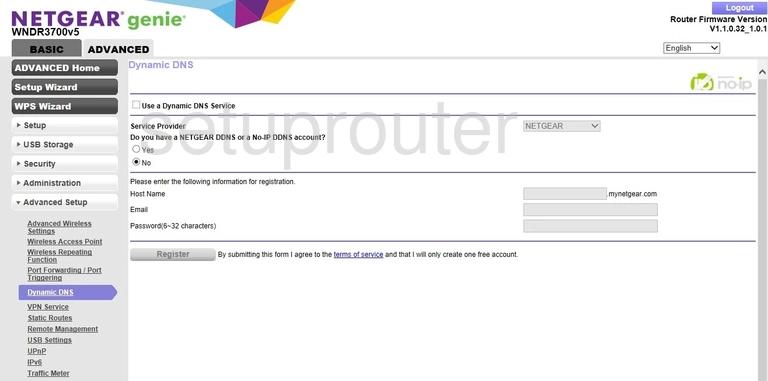
Netgear WNDR3700v5 Url Filter Screenshot
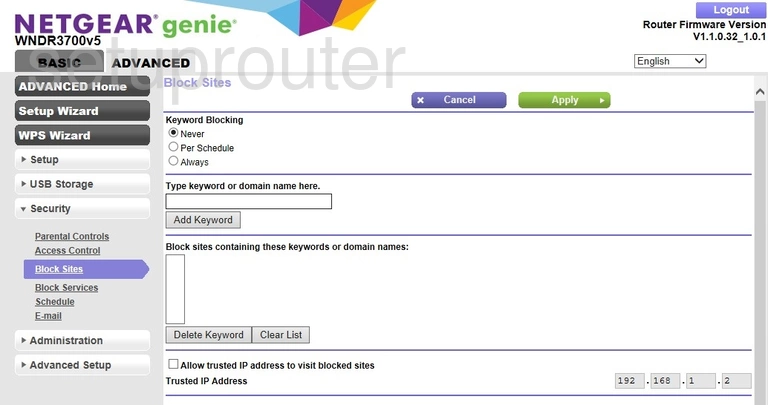
Netgear WNDR3700v5 Block Screenshot
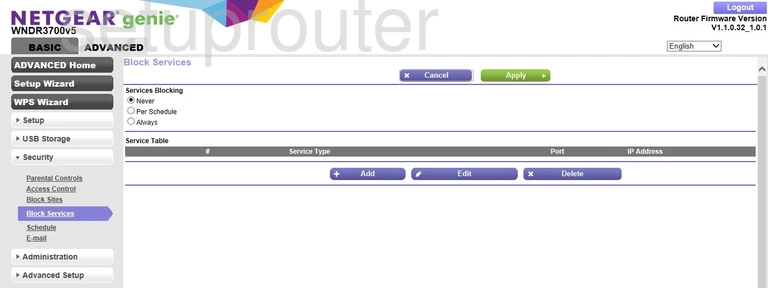
Netgear WNDR3700v5 Wifi Setup Screenshot
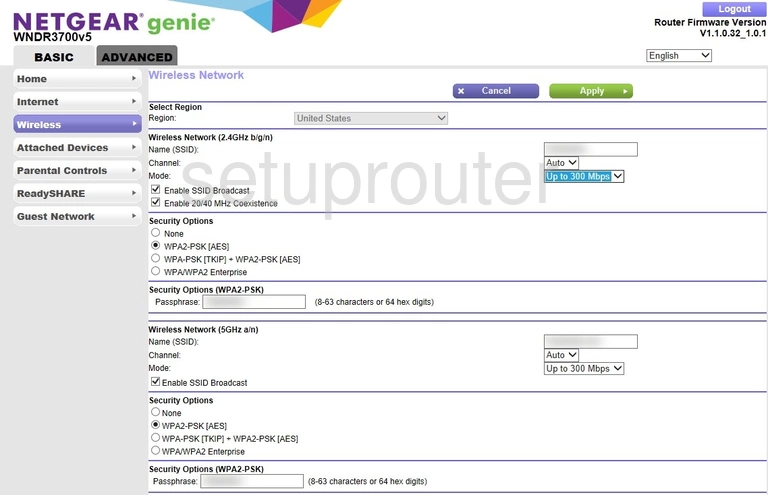
Netgear WNDR3700v5 Usb Screenshot
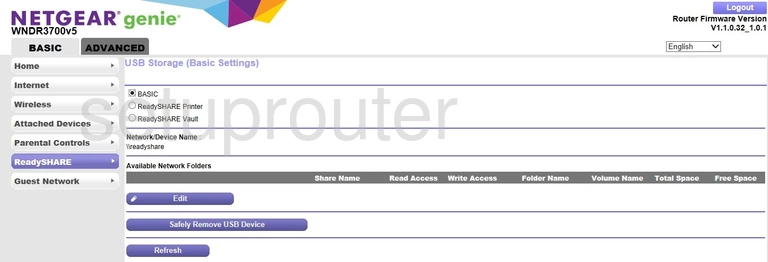
Netgear WNDR3700v5 Attached Devices Screenshot
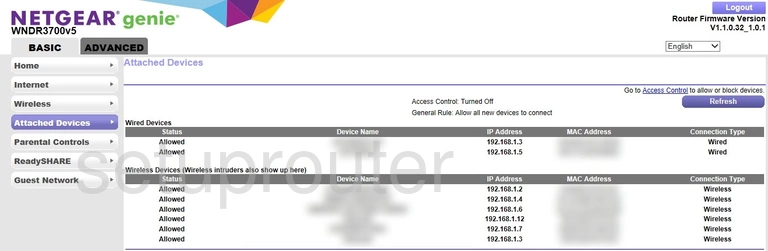
Netgear WNDR3700v5 Backup Screenshot
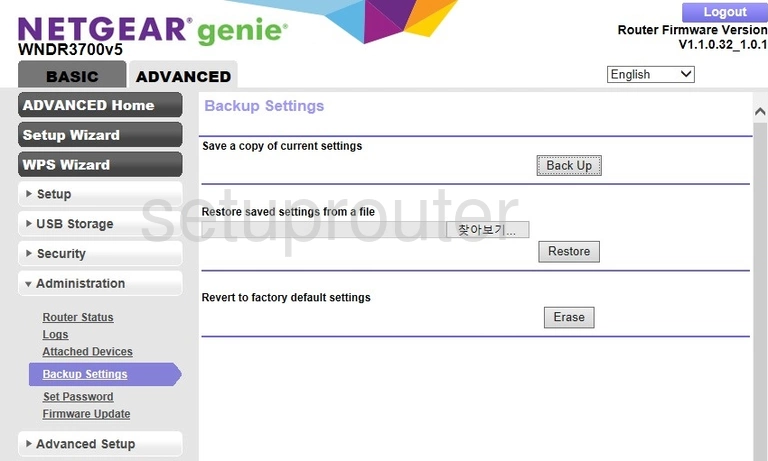
Netgear WNDR3700v5 Attached Devices Screenshot
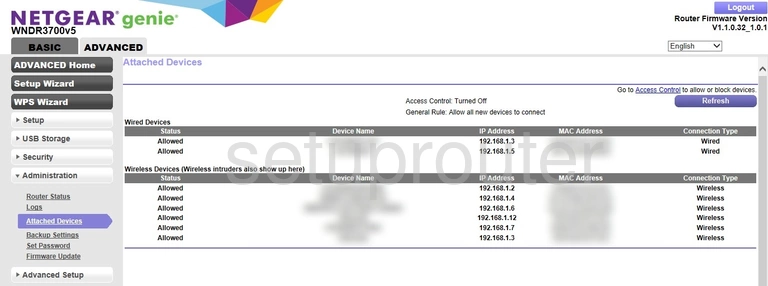
Netgear WNDR3700v5 Wifi Advanced Screenshot
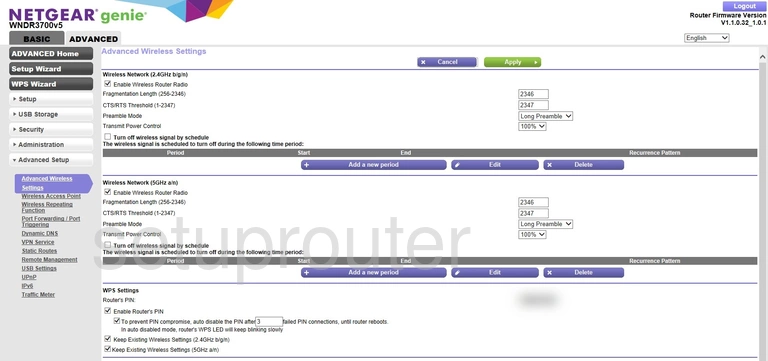
Netgear WNDR3700v5 Access Control Screenshot
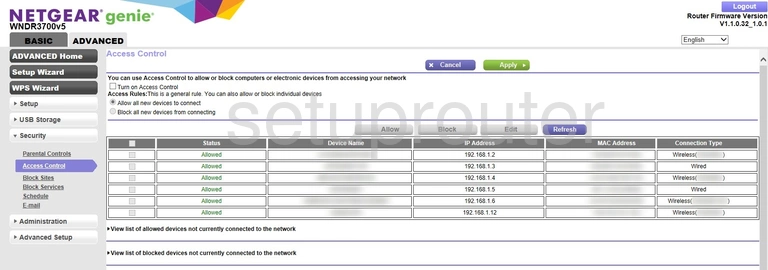
This is the screenshots guide for the Netgear WNDR3700v5. We also have the following guides for the same router: